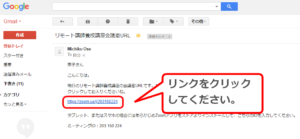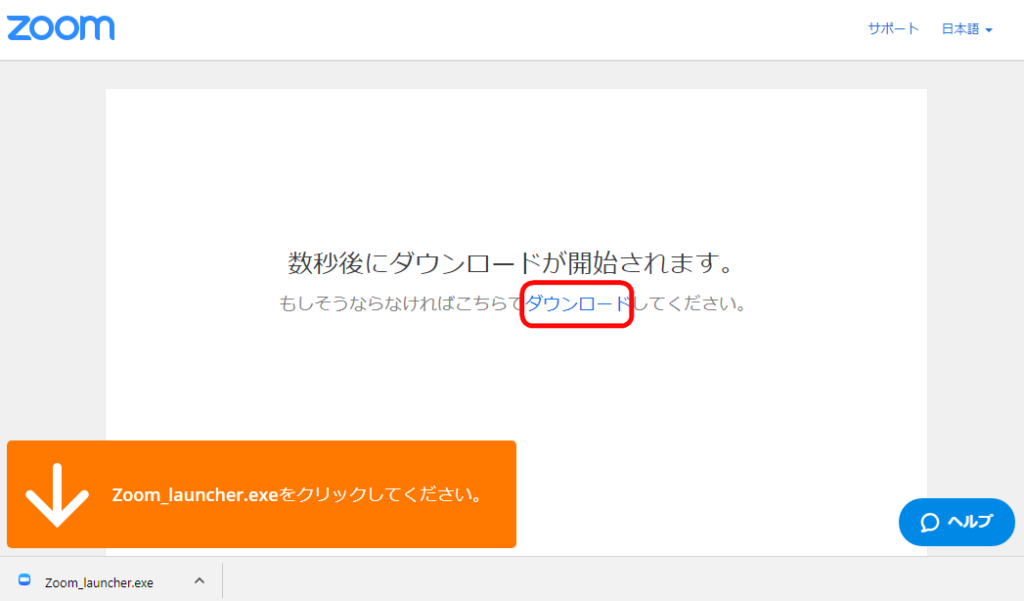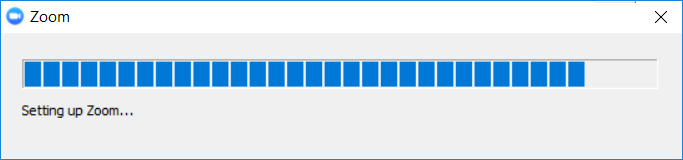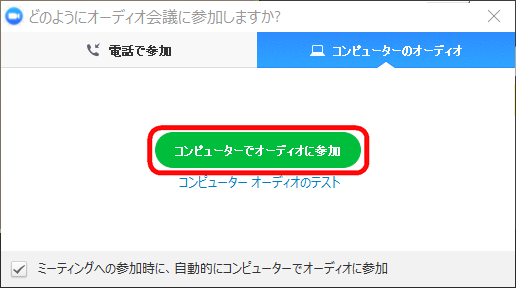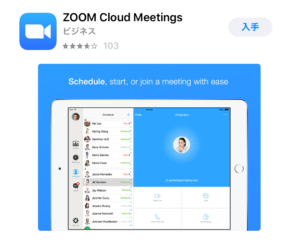Zoom会議に参加する方法 (PC編)
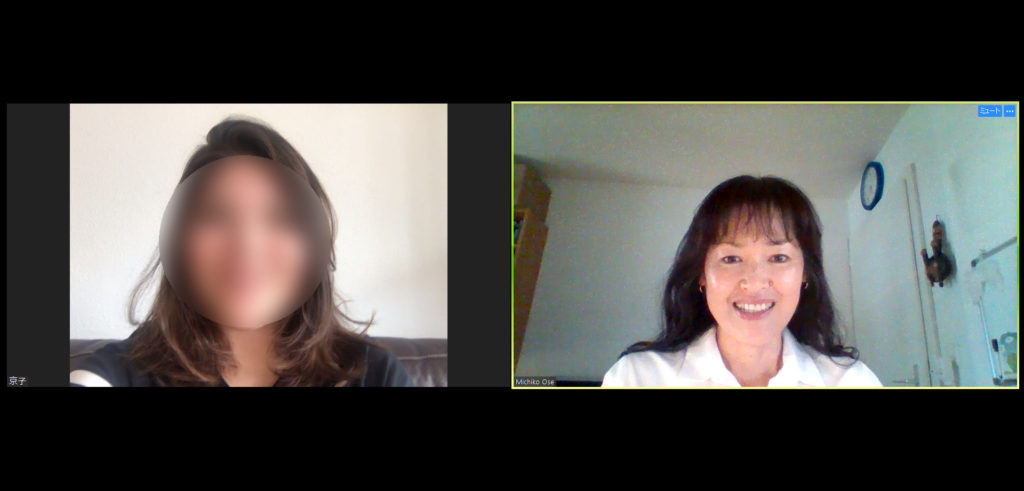
スカイプの様なオンラインビデオ会議システムのZoomは、面倒な登録などは一切必要ないので、オンラインで講座を開く際には参加者に案内しやすいのでお勧めです。
使い方も簡単なので、パソコン初心者の方でもすぐに使えるようになります。
次の手順に従ってZoomをインストールしてみましょう。
Zoomをインストール
1.オンライン講座に参加する際には、主催者からメールで送られてくるリンクをクリックします。
- 初めて参加する場合にはリンクをクリックすると、自動的にアプリがダウンロードされます。
- 画像ではexeファイルがダウンロードされています。もしも自動でダウンロードされない場合には赤で囲ってある「ダウンロード」をクリックするとダウンロードが開始します。
2.画面左下に見えているexeファイルをクリックすると、インストールが始まります。
- もしも画面に表示されていない場合にはダウンロードフォルダやデスクトップなどに保存されているかご確認ください。
3.Zoomのインストールが完了するまで待ちます。
4.画像のウィンドウが出たら「コンピューターでオーディオに参加」をクリックしてください。
2回目以降は、メールのリンクをクリックすると自動的にZoomが立ち上がります。